文章详情页
word怎么设置在屏幕提示中显示功能说明的方法
浏览:97日期:2023-11-23 16:01:31
下面给大家介绍的是word怎么设置在屏幕提示中显示功能说明的方法,具体操作步骤如下:
1、打开WORD软件,点击文件菜单进入。

2、点击文件里面的选项。
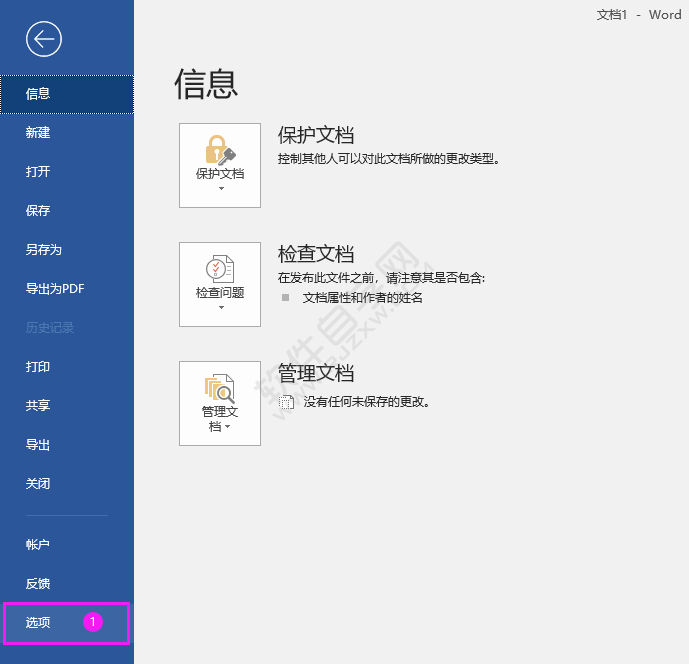
3、在word选项,点击常规,在屏幕提示样式中,选择在屏幕提示中显示功能说明。

4、选择好后,点击确定即可。
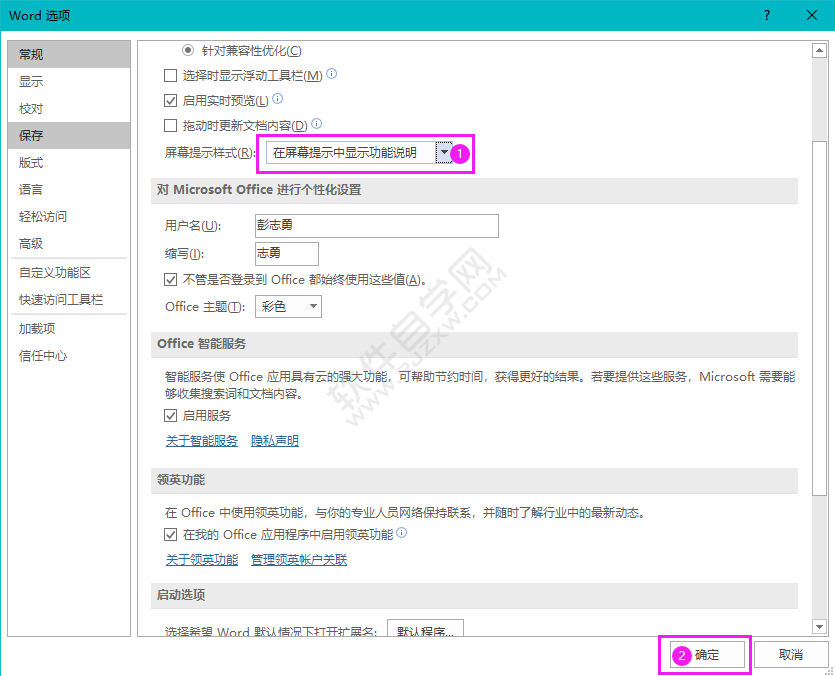
5、再把光标移到工具上,就会弹出显示对话框。
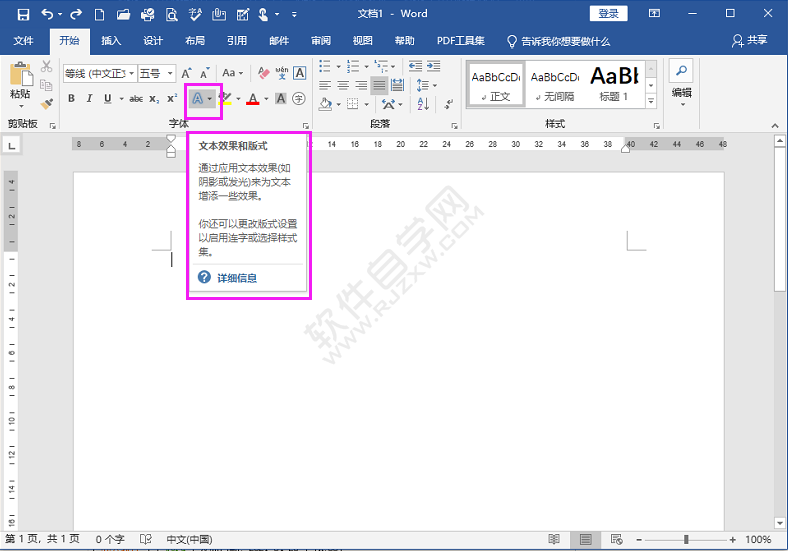
标签:
word
上一条:word中图片高度宽度怎么设置下一条:word怎么开启忽略全部大写的单词
相关文章:
排行榜

 网公网安备
网公网安备